清华同方电脑还原卡破解的几个方法
清华同方还原卡使用要点.

网络搜集整理,感谢原作者!清华同方还原卡使用总结(一最近教育局拨了20台电脑,10台带光驱的教师机,10台不带的光驱的学生机, 目前教师机已经投入使用, 但在一个星期后, 其中一个教师的办公室电脑出现了问题, 幸亏还有一台, 这样我也就可以有足够的时间进行研究. 开机按del 进去, 密码一般都是thtfpc, 呵呵,OK 了, 然后进入bios 里, 将启动设置为restore card,再重启, 进入我们的还原卡设置界面, 其中设置分区的各种参数" 属性" 说明:立即复原型引导盘(A )用于引导、安装操作系统,,可瞬间复原分区数据。
备份复原型引导盘(B )用于引导、安装操作系统,需占用与该分区同样大小的硬盘空间备份该分区数据,以供复原时使用。
并且复原时间较长。
一般引导盘(C )用于引导、安装操作系统,此种引导盘不具备复原功能。
共用资料盘(S )资料盘,该分区可被分区格式兼容的引导盘共享。
专属资料盘(P )资料盘,该分区只能被与其名称相同且分区格式相兼容的引导盘识别使用。
例如: 如果引导盘的名称叫做"Win2K" ,那么它的专属资料盘的名称也必须叫做"Win2K" ;如果引导盘的名称叫做"Win2000" ,那么它的专属资料盘的名称也必须叫做"Win2000" 。
" 磁盘名称" 说明:设定引导盘显示在开机选单界面的名称。
(一般情况下,该磁盘装什么操作系统就命名为什么样的磁盘名称。
如:如果装的是windows98, 那么该磁盘就命名为“win98“。
以便开机时识别。
分割类别" 说明:本分区的分区格式。
(可分为FAT16、FA T32、NTFS 等格式)还原方式" 说明:一般情况下,“立即复原型引导盘”设置为“每次”,“备份复原型引导盘”设置为“手动”,其它盘“不使用”。
清除清华同方电脑还原卡总管密码的一种实用方法
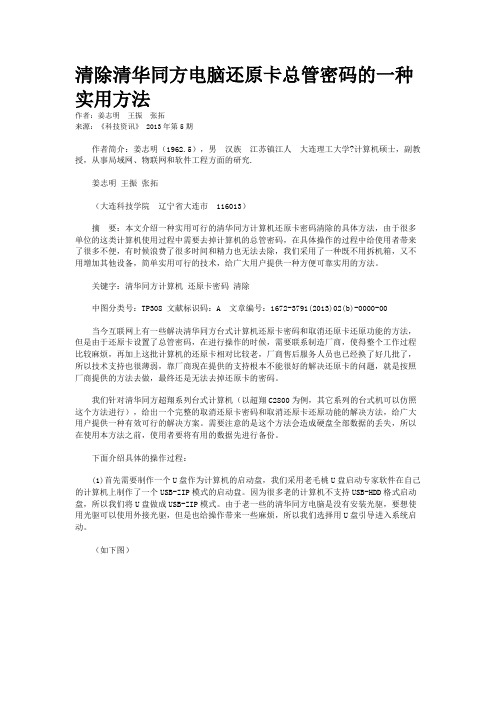
清除清华同方电脑还原卡总管密码的一种实用方法作者:姜志明王振张拓来源:《科技资讯》 2013年第5期作者简介:姜志明(1962.5),男汉族江苏镇江人大连理工大学?计算机硕士,副教授,从事局域网、物联网和软件工程方面的研究.姜志明王振张拓(大连科技学院辽宁省大连市 116013)摘要:本文介绍一种实用可行的清华同方计算机还原卡密码清除的具体方法,由于很多单位的这类计算机使用过程中需要去掉计算机的总管密码,在具体操作的过程中给使用者带来了很多不便,有时候浪费了很多时间和精力也无法去除,我们采用了一种既不用拆机箱,又不用增加其他设备,简单实用可行的技术,给广大用户提供一种方便可靠实用的方法。
关键字:清华同方计算机还原卡密码清除中图分类号:TP308 文献标识码:A 文章编号:1672-3791(2013)02(b)-0000-00当今互联网上有一些解决清华同方台式计算机还原卡密码和取消还原卡还原功能的方法,但是由于还原卡设置了总管密码,在进行操作的时候,需要联系制造厂商,使得整个工作过程比较麻烦,再加上这批计算机的还原卡相对比较老,厂商售后服务人员也已经换了好几批了,所以技术支持也很薄弱,靠厂商现在提供的支持根本不能很好的解决还原卡的问题,就是按照厂商提供的方法去做,最终还是无法去掉还原卡的密码。
我们针对清华同方超翔系列台式计算机(以超翔C2800为例,其它系列的台式机可以仿照这个方法进行),给出一个完整的取消还原卡密码和取消还原卡还原功能的解决方法,给广大用户提供一种有效可行的解决方案。
需要注意的是这个方法会造成硬盘全部数据的丢失,所以在使用本方法之前,使用者要将有用的数据先进行备份。
下面介绍具体的操作过程:(1)首先需要制作一个U盘作为计算机的启动盘,我们采用老毛桃U盘启动专家软件在自己的计算机上制作了一个USB-ZIP模式的启动盘。
因为很多老的计算机不支持USB-HDD格式启动盘,所以我们将U盘做成USB-ZIP模式。
网吧硬盘还原卡破解-方法

硬盘还原卡破解方法:默认密码破解法开机时,同时按住ctrl+home或home,这样你就会进入还原卡的密码输入窗口了,只要输入正确的密码即可获得管理员权限,就可以对还原卡进行设置修改了.如何获得还原卡的密码呢:一般还原卡都会有出厂默认密码的,我们可以用这个默认密码来试试。
只要到网上搜索,关键词"还原卡"就行ok了,找到你用的那个牌子的还原卡公司的网站,进入,在"产品使用说明"或"常见问题解决"里一般可以找到出厂默认密码的. 而一般机房管理员是不会修改其默认密码的.(比较懒散的管理员)台湾远志牌的还原卡的默认密码是12345678小哨兵的是manager三茗是123456789…………通用手动破解法如果管理员把密码改了,我们就要手动破解了.其实所谓硬盘保护卡就是在ROM中写了一段HOOK INT 13的程序,屏蔽了一些功能调用,如AH=3,5等,在中断向量表中INT 13的SEG,OFFSET 描述为[13h*4+2],[13h*4],将此中的程序先保存后,再替换为自己的代码,当你AH=2的时,它便会call原始INT 13地址来完成操作. 简单来说就是:通过修改中断向量来达到保护硬盘不被真正写入的目的,其中int13是关键,也有的还原卡同时还修改了时钟中断来达到反跟踪,恢复中断向量表的目的.那么,只要在它规定时间内找到原始INT 13入口便可以为所欲为.具体步骤:速度一定要快,否则中断向量表被恢复,我们的努力就会白费.在开机过程按住F8键,进入纯dos环境.出现提示符c:,键入c:\\debug,- a100- xor ax,ax- int 13- int3然后输入t回车,不断的重复,直到显示的地址形如F000:xxxx,后面的指令为:mov dl,80 ,按q退出. 记下这一地址,在(0:13H*4)=0:4cH 处填入这个地址.例如得到的地址是F000:9A95再次运行debug ,键入:-e 0:4c 95 9A 00 F0 (e的作用将数据表"95 9A 00 f0",写入地址0:4c开始的字节中)-q注:填的时候要仔细,填错的话可能会死机.ok,破解完成.但是,有些经过针对性处理的机器,要进一步鉴别.如在Int13内部调用Int1ch. 如果在trace过程中发现如下代码CMP DL,80(意思是判断是否针对硬盘操作),可以尝试修改成不存在的硬盘号,比如改成CMP DL,FF。
清华同方同传资料

远程教育培训资料之——清华同方系统还原卡的操作同方系统还原卡能大批量地完成整个电脑机房系统的安装或更新。
先将一台已安装好同方系统还原卡、操作系统及应用软件的电脑设为发送端,其余所有的电脑设为接收端,通过网络利用网络拷贝工具将发送端的硬盘数据同时复制到所有的电脑中,并自动分配修改所有电脑的IP地址等网络设置,完成整个电脑机房系统的安装或更新。
总结起来也就是二大功能:硬盘维护和网络同传(二)、还原卡的性质我们使用的清华同方的还原卡是软还原卡也有一部分还原卡是硬件的还原卡如:2003 年以前的还原卡大部分是硬件的还原卡与常见的还原软件(如还原精灵)相比有许多相似之处但也有其自身的特点(三)、还原卡所处位置还原卡不是装在硬盘中,而是装在CMOS芯片中的,但有一种情况除了在CMOS中装一次外,还要在操作系统中装一次,那就是网络同传需要自动分配IP的时候(后边有详细介绍)(cmos中的安装相当于安装了硬件设备,而操作系统中的安装相当于安装了管理硬件的软件——驱动)(四)、还原卡安装前的准备将所有电脑的CMOS中的病毒警告关闭请将CMOS中的引导选项设置为Network/LAN选项。
将网线、集线器与计算机全部连接发送端计算机与接收端计算机的硬件配置必须完全相同(五)、安装还原卡1、从学生用机中选择一台计算机,开机,出现"第一次安装"界面。
2、将随机的还原卡光盘放进光驱。
3、选择“本机安装”,有三个选项:a\简易安装:请确保原分区的工具为FDISK。
使用此种安装方式将会保留硬盘所有原有的分区及分区内所有的资料数据。
完成简易安装后计算机将会重新启动,启动后会停留在开机菜单上,此时该项方式安装完成。
(这种方式不会破坏硬盘的任何数据)b\自订安装:此中安装方式是用于安装多个操作系统或变更原硬盘分区状况时最常用的一种安装方式。
完成自订安装后计算机将会重新启动。
(这种方式会破坏硬盘的所有数据,适用于全新安装)c\网络安装:自动将该台计算机设置成接收端,等待发射端的数据传送。
怎么取消清华同方电脑还原卡的还原功能
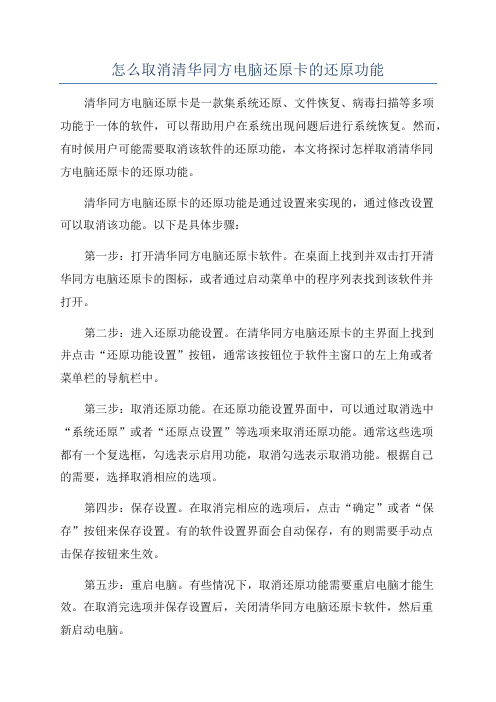
怎么取消清华同方电脑还原卡的还原功能清华同方电脑还原卡是一款集系统还原、文件恢复、病毒扫描等多项功能于一体的软件,可以帮助用户在系统出现问题后进行系统恢复。
然而,有时候用户可能需要取消该软件的还原功能,本文将探讨怎样取消清华同方电脑还原卡的还原功能。
清华同方电脑还原卡的还原功能是通过设置来实现的,通过修改设置可以取消该功能。
以下是具体步骤:第一步:打开清华同方电脑还原卡软件。
在桌面上找到并双击打开清华同方电脑还原卡的图标,或者通过启动菜单中的程序列表找到该软件并打开。
第二步:进入还原功能设置。
在清华同方电脑还原卡的主界面上找到并点击“还原功能设置”按钮,通常该按钮位于软件主窗口的左上角或者菜单栏的导航栏中。
第三步:取消还原功能。
在还原功能设置界面中,可以通过取消选中“系统还原”或者“还原点设置”等选项来取消还原功能。
通常这些选项都有一个复选框,勾选表示启用功能,取消勾选表示取消功能。
根据自己的需要,选择取消相应的选项。
第四步:保存设置。
在取消完相应的选项后,点击“确定”或者“保存”按钮来保存设置。
有的软件设置界面会自动保存,有的则需要手动点击保存按钮来生效。
第五步:重启电脑。
有些情况下,取消还原功能需要重启电脑才能生效。
在取消完选项并保存设置后,关闭清华同方电脑还原卡软件,然后重新启动电脑。
完成以上步骤后,清华同方电脑还原卡的还原功能应该已经被成功取消了。
如果想要重新启用该功能,只需按照以上步骤再次进入设置界面,并勾选相应的选项即可。
需要注意的是,取消还原功能后,如果电脑出现问题,将无法通过清华同方电脑还原卡进行系统恢复。
在取消还原功能之前,建议用户对电脑进行全面备份,以防出现意外情况。
尽管取消还原功能可以减少一些不必要的干扰,但系统还原功能在一些情况下仍然很有用。
当用户面临各种问题时,还原功能可以帮助用户快速恢复系统,避免数据丢失和重新安装操作系统的麻烦。
因此,在取消还原功能之前,请确保对系统的理解和风险的评估,以便做出明智的决策。
清华同方计算机还原卡安装及移除

2,还原卡的设定:
开机出现"选择操作系统"菜单时,按"F10"进入还原卡设置,初始密码为空,直接按回车.出现如下图界面:
①密码设定:根据自己的需要设置.
②参数设定:可以不用设置,如果能理解各参数的功能,可根据自己的需要进行设置.
③分区信息:清华同方计算机还原卡默认设置第一分区"每次复原",其他分区不还原.如图:
清华同方计算机还原卡安装使用说明
一,还原卡的安装和设置.
1,第一次安装:
启动计算机,出现"第一次安装"界面,放入"同方易教"光盘后按"回车",如图:
在出现"安装设定"时,选择"简易安装",注意:如果选择"自订安装"会对硬盘重新分区,并删除硬盘上的所有资料.如图:
按提示安装完成后,重新启动计算机.
①开机,在出现"清华同方"标志时,按"DEL"进入BIOS设置,密码为:thtfpc,此密码无法修改和移除.
②在BIOS的主菜单中选择第三项Integrated Peripherals,如图:
破解还原卡

首先说下,你要想破解还原卡,首先要知道使用的是什么还原卡,这里说下怎样查找你计算机上所使用的还原卡类型
具体方法:
1:一般是凭借经验或者查看启动项
最有效的方法是计算机在启动的过程中,利用热键把还原软件呼出来
例如,还原精灵:ctrl+home 或者home
小扫兵还原卡:ctrl+home或者ctrl+F10 CTRL+F2
冰点:ctrl+alt+shift+F6
这些都要在计算机在刚开始启动时候开始按,然后就可以呼出,一呼出你就可以看到还原卡了,有密码的话,就很进行相关设置了
2:当然,你还可以在计算机上查找相应的驱动,比如你在计算机上发现了,小扫兵的驱动程序
3:还原精灵破解工具,内有还原精灵密码读取工具,以前我在2000下和98下很多情况都可以读取密码
在XP下也有成功的经历 ,压缩包内还有“还原精灵逆风移除程序”,对付还原精灵最有效了
过了,能破解很多还原卡,包括硬件还原,和软件还
原,也可以破解小扫兵,金盾,蓝沙等等
那99%的可能你计算机上装的就是小扫兵了
我想说下,谁个还有更好的破解各类还原卡的工具,希望都集中在这里发.发的工具,你一定要有成功使用的经历,不要发没有作用的工具,同时我会根据工具的质量给于宝石奖励。。
1:这个对于破解冰点很有用的
2:华苏还原卡卸载工具,一看就知道破解华苏还原卡小扫兵的
清华同方的BIOS通用密码及常见解决方法
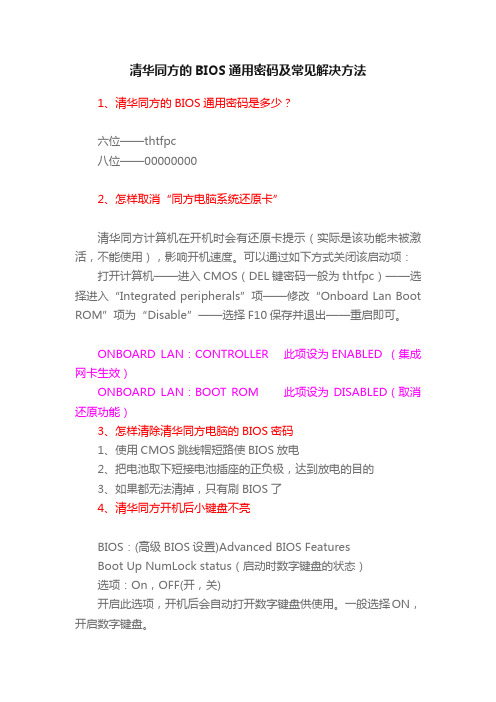
清华同方的BIOS通用密码及常见解决方法
1、清华同方的BIOS通用密码是多少?
六位——thtfpc
八位——00000000
2、怎样取消“同方电脑系统还原卡”
清华同方计算机在开机时会有还原卡提示(实际是该功能未被激活,不能使用),影响开机速度。
可以通过如下方式关闭该启动项:打开计算机——进入CMOS(DEL键密码一般为thtfpc)——选择进入“Integrated peripherals”项——修改“Onboard Lan Boot ROM”项为“Disable”——选择F10保存并退出——重启即可。
ONBOARD LAN:CONTROLLER 此项设为ENABLED (集成网卡生效)
ONBOARD LAN:BOOT ROM 此项设为DISABLED(取消还原功能)
3、怎样清除清华同方电脑的BIOS密码
1、使用CMOS跳线帽短路使BIOS放电
2、把电池取下短接电池插座的正负极,达到放电的目的
3、如果都无法清掉,只有刷BIOS了
4、清华同方开机后小键盘不亮
BIOS:(高级BIOS设置)Advanced BIOS Features
Boot Up NumLock status(启动时数字键盘的状态)
选项:On,OFF(开,关)
开启此选项,开机后会自动打开数字键盘供使用。
一般选择ON,开启数字键盘。
- 1、下载文档前请自行甄别文档内容的完整性,平台不提供额外的编辑、内容补充、找答案等附加服务。
- 2、"仅部分预览"的文档,不可在线预览部分如存在完整性等问题,可反馈申请退款(可完整预览的文档不适用该条件!)。
- 3、如文档侵犯您的权益,请联系客服反馈,我们会尽快为您处理(人工客服工作时间:9:00-18:30)。
清华同方电脑还原卡破解的几个方法进入bios,清华同方BIOS的通用口令:thtfpc,依次进入--INTEGRATED PERIPHERALS---ONBOARD DEVICE----ONBOARD LAN:CONTROLLER 此项设为ENABLED(集成网卡生效)----ONBOARD LAN:BOOT ROM 此项设为DISABLED(取消还原功能)测试,有效清华同方还原卡的安装:第一次安装1 确定硬盘的type (cmos资料)设定是否正确2 请将驱动盘放入驱动器中并按enter...* 按[esc]不安装 * 按f1进行自动网络搜寻安装功能.hard disk type size:38162mb cyls:4865 head:255 sector:63解决这个问题建议最好是挂上个光驱,在出现此画面的时候把同方易教那张光盘放到光驱中,然后按回车键.如果想保存原有的硬盘数据,就选择"简易安装",可以根据屏幕提示操作,后面的就很简单了1、开启还原卡。
进入bios,使用CTRL+F1组合键进入工程模式BIOS图形配置界面。
找到Integrated Peripherals选项,使用ONBOARD LAN BOOT ROM选项打开/关闭保护卡功能。
保存重启。
2、安装还原卡底层驱动程序(还原驱动程序在附送的绿色光碟里面)。
重启后,会出现“第一次安装”的界面,插入光盘,回车,等搜索完成后会出现“安装设定”的界面,选择“简单安装”,回车,确定。
完成后,还原底层驱动安装成功。
注:“简易安装”可以保留先有分区信息;“自定义安装”需要格式化所有硬盘分区,保护效果比较好。
“简易安装”可以先安装系统,后装还原卡;“自定义安装”必须先装好还原卡再装系统。
一般我们选择“简易安装”,安装完成后,重启。
3、安装还原卡上层驱动程序。
开机后按F10,进去还原卡设定界面,进入“分区信息”,选择系统分区不还原,保存,重启。
进入windows后,在光盘里面找到SETUP文件夹,运行SETUP.EXE。
完成后,所有安装完成。
4、如何使用:开机后按F10,可以进行“密码设定”、“参数设定”、“分区信息”、“工具”、“重新分割”等选项目。
去除还原是进去“分区信息”,将不还原的分区设置为“不还原”,然后保存,重启。
各种功能,各位慢慢研究。
同方易教保护卡网络拷贝、增量拷贝常见问题1同方易教网络拷贝设置中为什么有3种网络拷贝模式,各有什么差别?答:A. 同方易教支持三种网络拷贝模式,模式1和模式3为可靠拷贝模式,模式2为快速拷贝模式,模式3属于增强型数据校验网络拷贝(针对某些特殊环境,比如说发现网络拷贝过去接收端的数据有错误或者操作系统起不来),模式2和模式3必须工作在所有机器都安装了同方易教底层驱动的基础上!B. 网络安装接收端请选用模式1C. 发送端切换不同的拷贝模式时,接收端在自动登录的时候,如果模式和发送端不一致会自动重启动一次。
D. 在机器越多的环境里面,采用模式2的速度会比模式1和3更快2网络拷贝接收端或者是发送端死机怎么处理答:1) 死机现象的确认:按接收端或者发送端的键盘,确认机器确实没有响应,表明已经死机,重新做一次现象可以复现,2) 拔掉机器上的鼠标3网络拷贝中出现接收端机器掉线的情况怎么处理?1) 先通过交换机只登录一台接收端,看是否传输正常,如果正常,请继续22) 断开交换机的级连线,只登录和发送端连接在同一个交换机上的机器,进行网络传输,如果还是有多台机器掉线,重启所有机器,先进入网络拷贝界面登录所有机器,选择“网络工具”à“传输CMOS”,重启所有接收端机器,再进行网络传输,如果现象依旧的话,初步判断是交换机的广播风暴抑制打开了,需要进行交换机设置(注意需要将所有交换机的广播风暴抑制关闭),如果只是个别机器掉线,则请检查机器的网线和机器硬盘(可以尝试更新网线,网和硬盘以及硬盘连线)3) 如何判断交换机有广播风暴抑制,如果在交换机上传输时,一对一网络拷贝速度正常,只要任意一对二以上网络拷贝速度下降很多或者是掉线说明交换机具有广播风暴抑制4) 如果一台交换机上传输正常,则级连上其他交换机器,按步骤2中所述进行CMOS传输,重新启动所有接收端并进行网络传输,如果传输中还是出现掉线的情况的话,则请尝试以下的方法:A.查看是否交换机是否形成了环路,B尝试让交换机一台台逐步加入,看看是否和某一台交换机有关C:尝试使用交叉线或者是传输线做交换机的级连线5) 发送端切换不同的网络拷贝模式进行尝试6) 查看网络环境中是不是存在环路,注意,整个网络最佳的连线方式是星型连接,也就是所有接收端的交换机都级连到发送端所在的交换机上。
串行连接速度最慢!(最好保证接收端交换机到发送端交换机中间跨越的交换机数量不要超过一个以上)4网络拷贝中出现传输速度非常慢情况怎么处理?A. 在没有接收端的情况下测试发送端发送速度是否正常,如果速度慢,则修改CMOS中的CMOS设置B. 根据发送端界面指示,每次将显示最慢的机器停机掉,看看是否速度正常C. 到交换机前面查看100Mbps 的指示灯,查看是否有网工作在10M模式,如果有,更新网(如果发现速度在40-70MB/分,则应该是有网工作在10M)D. 按照3.2中的描述传输CMOS到所有的接收端,看看是否有改善E. 按照3.2中的描述排除是否是由于多个交换机级连造成的问题F. 发送端切换不同的网络拷贝模式进行尝试G. 在发送端界面按F10,可以出现网络参数调试界面,将第二个参数FTOF初始值设大一些(比如200),然后通过减号键慢慢的调节网络参数,找到最佳的网络参数H. 按照3.2排除由于网络拓扑的问题,5同方易教分组功能如何使用?同方易教分组传输和登录控制,具体的分组控制有以下几种A. 如果放送端的组名为空,则不管接收端的组名是任意值,都可以登录上这台发送端B. 如果发送端组名是非空值,则只有接收端组名相同或者是接收端组名为空的机器能够登录上来C. 分组名称是发送端在“重新分配IP”功能中点击“确认”才会在接收端生效的D. 注意,虽然同方易教支持不同组的登录和拷贝,但是在同一个网络环境下,最好还是不要存在两个及两个以上的发送端,更要避免两个工作组同时做网络拷贝,否则整个网络速度会成倍的下降6同方易教的重新分配IP功能如何使用?A. 同方易教“自动分配IP”的功能是基于连线号为1的机器开始自动往下加的B. 如果没有连线号为1的机器登录上来,则不要使用“自动分配”功能,选用手工修改功能C. 在同方易教自动分配IP界面,只要勾选上了锁定当前分配信息之后,以后所有接收端的登录顺序和IP值都会固定住,以后每次做网络拷贝或者是增量拷贝时都不需要做IP分配这项工作(在没有新的机器加入的情况下)D. 如果没有新的机器加入,每次进入“重新分配IP”功能时,直接点击确认就可以了7在使用增量拷贝时,为什么有的接收端提示红色字体“本机状态错误,不支持增量拷贝”?答:有以下一些情况A. 这些接收端之前没有和发送端做过相应操作系统的网络拷贝B. 需要在接收端的“系统管理”的“增量设置”选项中查看此操作系统是否支持增量拷贝,如果以前有做过放弃此操作系统增量拷贝的操作,此操作系统也会不支持增量拷贝8“增量拷贝”功能使用的前提条件有哪些?A. 操作系统是立即复原方式,且还原方式不是“不使用”B. 安装了操作系统下安装同方易教的 windows 驱动;C. 接收端与发送端一起做过一次网络拷贝;D. 在“增量设置”中,操作系统的支持增量的勾是选中的;9机房做好后,在后期的维护中,任何一台计算机都可做发射端吗?可以,可选择任意一台作为发送端做增量拷贝或者网络拷贝10同方易教是否支持CMOS数据同步传输?支持。
具体操作是选择一台机器作为发送端,设置好CMOS,进入操作系统选单,按F10---->系统管理----->网络拷贝-à发送端à等待登录à完成登录-à网络工具à传输CMOS11如何使用锁定连线号功能,有规范的操作步骤吗?1)发送端操作系统引导选单下,在按F10进入“系统管理”,选择网络拷贝。
2)网络拷贝---->发送端-à等待登录--à完成登录。
3)选择“接收端关机”。
4)选择”重新分配IP”,将“锁定当前分配信息”设为不勾选,点击“确认”。
5)将发送端设为等待登录状态,按设定的顺序逐台开启接收端,依次登录。
7)当所有接收端都按次序登录上来以后,选择“重新分配IP“,点击”自动分配”勾选上“锁定当前分配信息”,点击“确认”,这样连线就锁定了12当接收端被破坏,无法出现操作系统引导选单并无法自动连线时,该怎么办?在启动时出现“Press[Ctrl+H]tosetupnetwork Receiver(xx/xx/xxxx)提示时,按键盘CTRL键+H键。
强制手动登录,通过发送端给这台机器重新传输一些底层驱动和系统参数。
注(xx/xx/xxxx)为日期时间13“重新分配IP”功能如何独立使用?A. “重新分配IP”功能只需在安装的时候做一次,以后就不要做了,除非有新的机器加入或者是需要重新给机器分配IP和连线号B. 执行“重新分配IP”以后,点击“接收端重启”,这时候在接收端驱动会自动判断是否新分配的这个IP值是否会和每个操作系统中的IP值是否一样,如果不一样就会自动进入这一个操作系统,一样就不会进入C. 注意:“自动分配”功能是基于连线号为1的机器信息作为自动分配的起始值,如果没有连线号为1的机器登录上来,则“自动分配”的功能不能使用,只能手工更改了清华同方还原卡使用总结设置分区的各种参数"属性"说明:立即复原型引导盘(A)用于引导、安装操作系统,,可瞬间复原分区数据。
备份复原型引导盘(B)用于引导、安装操作系统,需占用与该分区同样大小的硬盘空间备份该分区数据,以供复原时使用。
并且复原时间较长。
一般引导盘(C)用于引导、安装操作系统,此种引导盘不具备复原功能。
共用资料盘(S)资料盘,该分区可被分区格式兼容的引导盘共享。
专属资料盘(P)资料盘,该分区只能被与其名称相同且分区格式相兼容的引导盘识别使用。
例如: 如果引导盘的名称叫做"Win2K",那么它的专属资料盘的名称也必须叫做"Win2K";如果引导盘的名称叫做"Win2000",那么它的专属资料盘的名称也必须叫做"Win2000"。
"磁盘名称"说明:设定引导盘显示在开机选单界面的名称。
(一般情况下,该磁盘装什么操作系统就命名为什么样的磁盘名称。
